iPhoneを使用しているうちに、電池の減りが異常に早い状態になることがあります。状況によっては、バッテリー交換が必要な現象です。本記事では、代表的な原因と対処法、交換の必要性を判断する方法を紹介します。
日常的にiPhoneを使用していると、バッテリーの残量が急速に減ることがあります。電池の減りが異常に早い原因や対処の必要性について知りたい方もいるのではないでしょうか。
この記事では、iPhoneの電池の減りが異常に早い代表的な原因と対処法、修理の必要性について解説します。電池持ちが悪くて困っている方は、適切に対処することでより快適にiPhoneを利用できるでしょう。
長期間iPhoneを使用していて、電池の減りが異常に早くなる原因には何があるでしょうか。ここでは、代表的な7つの原因を紹介します。適切に対処して快適にiPhoneを使用するためにも、なぜ電池の減りが早いのか追求しましょう。
iPhoneを含む電子機器のバッテリーは、使用時間が長くなるにつれて徐々に劣化するのが一般的です。バッテリーが劣化すると、新品のときと比較して充電容量が減少します。
それによって電池の減りが早くなったと感じることがあるため、長期間iPhoneを使用している方は劣化を疑うとよいでしょう。なお、経年劣化によって充電容量が減少したバッテリーは、再び元どおりの容量に戻ることはありません。
3Dゲームをはじめとした重いアプリを使用している場合、iPhoneに搭載されたSoCの負荷が高まって消費電力が増えます。長時間の動画再生も電池の減りが異常に早いと感じる原因のひとつです。
負荷がかかるアプリを使用していると、本体の発熱も大きくなります。iPhoneを使用していて本体が熱いと感じたら、アプリの使用によってシステムに負荷がかかっていると考えるとよいでしょう。
アプリによっては、バックグラウンドで何らかの処理を実行する場合があります。バックグラウンド処理にも一定の電力が必要なため、電池の減りが早いと感じることもあるでしょう。
とくに重いアプリを使用していないにもかかわらず、電池の減りが早いのであれば、設定アプリからバッテリーを開いてアプリごとの消費電力をチェックするのがおすすめです。あまり使用していないのに消費電力が多いアプリがあるなら、バックグラウンド処理が原因の可能性が考えられます。
現在地を調べたりナビを利用したりする際に使うGPSも電力消費が多い機能のひとつです。そのため、GPSを常用するアプリを使用している場合も電池の減りが早くなります。代表的なアプリの例は、ナビアプリや位置情報を使用したゲームです。
バックグラウンドでGPSを使用するアプリもあるため、一度仕様をチェックしましょう。アプリを起動しているときのみGPSを使用する設定に変更すれば、電池の消費をある程度抑えられます。
PCやタブレットをインターネットに接続する目的で、テザリングを使用するときも電池の減りが早くなります。iPhoneが処理するデータ通信量が増えるためです。
テザリングを頻繁に使用するなら、USBテザリングを使用するとよいでしょう。USBテザリングであればPCから電力を供給でき、iPhoneのバッテリー消費を抑えられます。
iOSやファームウェアを含むシステムに不具合があると、電池の減りが早くなるケースがあります。同じ現象に悩んでいる方が多い場合やiPhoneを使用していないのに電池の減りが早くなったり発熱したりした場合、不具合を疑いましょう。
システムの不具合はユーザーが対処できないため、Appleから修正プログラムが配布されるのを待つ必要があります。定期的に修正プログラムが配布されたか確認し、最新バージョンにアップデートしましょう。
ディスプレイも多くの電力を消費します。輝度が高いほど電力消費量が大きくなり、その分バッテリー消費量も増加します。また、iPhoneが搭載しているOLEDは、黒を表示するより白を表示するときのほうが多くの電力を消費するのが特徴です。
そのため、ディスプレイの輝度を下げることで消費電力を削減して電池が減るスピードを遅くできます。ディスプレイ全体に占める黒の割合が多くなるダークモードを使用するのも有効な方法です。
ただし、iPhone11やXR、SEシリーズは液晶(LCD)が使われています。これらの機種は黒よりも白を表示するほうが消費電力は少ないため、ダークモードにする対策は効果がないことに注意しましょう。
電池の減りが異常に早いとき、ユーザーはどのような対処ができるでしょうか。なぜ電池の減りが早いのか特定できず困っている方は、ここで紹介する対処法を順番に試してみるとよいでしょう。原因を特定できるなら、それぞれの対処法を試せます。
一時的なシステムの不具合やアプリのバックグラウンド処理が原因の場合、iPhoneの再起動で解消するケースがあります。突然電池の減りが早くなったと感じたら、まずは再起動してみましょう。なお、以下の手順はiPhone X以降に発売されたホームボタンを搭載していないデバイスを想定しています。
再起動したらしばらく様子を見て、電池が減るスピードが通常どおりに戻ったか確認しましょう。元どおりに戻っているなら、一時的な不具合が原因と判断できます。
使っていないアプリや不要なアプリが多くの電力を消費しているなら、それらのアプリをアンインストールすることで改善が期待できるでしょう。設定アプリからバッテリーを開き、電力消費量が多いアプリを確認します。不要なアプリが見つかったら、以下の手順でアンインストールしましょう。
不要なアプリを削除したら、しばらくiPhoneを使用して様子を見ます。電池の減りが通常どおりになっていれば、アンインストールしたアプリが原因と判断できます。
バックグラウンド更新やプッシュ通知のON・OFFをアプリごとに細かく設定するなど、システム関連の設定を適正化することで解消できるケースもあります。それぞれの設定手順は以下のとおりです。
上記の作業が完了したら、しばらくiPhoneを使用して電池が減るペースがどのように変化したか確認しましょう。
iPhoneを長期間使用していてバッテリーが劣化している場合、交換しないと電池の減りが異常に早い現象は改善しません。使っているiPhoneを今後も使い続けたいと考えているなら、バッテリーの交換を検討しましょう。
バッテリーは、Apple StoreかApple正規サービスプロバイダで交換できます。また、配送修理を使用したバッテリー交換も可能です。
使用しているiPhoneのバッテリー交換が必要かどうか判断するのが難しいなら、本体に表示される「最大容量」の数値をチェックしましょう。チェックする方法は以下のとおりです。
最大容量が80%未満の場合、バッテリーが劣化していると判断できます。バッテリー交換で改善する可能性が高いため、Apple StoreやApple正規サービスプロバイダへの依頼を検討しましょう。
バッテリー交換はApple StoreやApple正規サービスプロバイダに依頼すれば比較的簡単にできますが、事前にいくつかの準備があります。手続きをスムーズに進めるためにも、ここで紹介する2つの準備をあらかじめ済ませておきましょう。
バッテリー交換を依頼する前に、iPhoneに保存したデータをバックアップしましょう。バッテリー交換では、基本的にデータを削除しません。しかし、作業中に別の故障やトラブルが見つかった場合、修理に伴ってデータが削除される可能性があるためです。
バッテリー交換以外の修理が必要かどうかは、iPhoneを引き渡した後に実施する実機検査の結果によって決まります。そのため、依頼時にデータが削除されるかどうかを確実に判断できません。予期しないデータ削除のリスクを考えると、事前にデータはバックアップしておいたほうがよいでしょう。
バッテリー交換や修理を依頼する前には、「iPhoneを探す」機能をOFFにしましょう。具体的には以下の手順で操作します。
なお、無効化した状態では紛失時の探索やアクティベーションロックを使用できません。紛失や盗難にはいつも以上に注意を払いましょう。
Apple StoreやApple正規サービスプロバイダにバッテリーの交換を依頼する場合、かかる費用はiPhoneの種類によって異なります。一例として、バッテリー交換をカメラのキタムラにご依頼いただく場合の費用をまとめました。
| デバイス | AppleCare+適用なし | AppleCare+適用 |
|---|---|---|
| iPhone 15シリーズ iPhone 14シリーズ |
1万5,800円 | 0円 |
| iPhone Xシリーズ iPhone XSシリーズ iPhone 11シリーズ iPhone 12シリーズ iPhone 13シリーズ |
1万4,500円 | |
| 上記以外のiPhone | 1万1,200円 |
※2024年9月時点(上記金額は全て税込)
いずれのiPhoneも1万円台でバッテリー交換が可能です。AppleCare+に加入している方は、バッテリーの蓄電容量が80%未満 の場合、無償で交換できます。バッテリーの減りが早くて困っているなら交換するとよいでしょう。
設定の見直しやバッテリー交換で電池の減りが異常に早い状態が改善したら、iPhoneを長く使い続けるためにもバッテリーを長持ちさせる使い方を意識するとよいでしょう。ここでは、iPhoneの利便性を保ったまま、バッテリーを長持ちさせる使い方のコツを3つ紹介します。
iPhoneのディスプレイは輝度が高くなるほど消費電力が増加するため、使用環境に合わせて輝度を適切に設定するのがおすすめです。iPhoneには輝度を自動で調整する機能があり、ONにすると環境の変化に応じて適切に設定してくれます。自動調整を有効にする手順は以下のとおりです。
手動で輝度を調整するときは、必要以上に下げないように注意しましょう。輝度を下げ過ぎると、周囲が明るい環境で使うときに表示が見えず操作が困難になります。
iPhoneのディスプレイに採用されているOLEDは、黒を表示する際に電力を消費しないという特性があるため、表示領域全体に対して黒が占める割合が多くなるダークモードを使うのがおすすめです。ダークモードは以下の手順で有効 にできます。
これまでライトモードを使用していた方は、ダークモードに切り替えて見やすさに問題ないかチェックしてみましょう。問題ないのであれば、ダークモードのまま使用することでバッテリー持ちをある程度改善できます。
バッテリーが劣化するスピードを遅くする機能のひとつに「充電の最適化」があります。充電の最適化とは、iOSが日々の使用傾向を分析して適切なペースで充電する機能です。
具体的には、80%まで急速充電して、その後の充電ペースを遅くすることで発熱や過充電を防ぎます。充電の最適化を有効にしたいときは、以下の手順で操作しましょう。
操作が完了したら、バッテリー充電の最適化にチェックマークが付いていることを確認します。なお、充電の上限を80%に制限することも可能です。制限する場合、手順4で「バッテリー充電の最適化」の代わりに「上限80%」をタップします。
使用しているiPhoneの蓄電容量が80%以下で、バッテリー交換を考えているのであれば、ぜひカメラのキタムラにご依頼ください。カメラのキタムラはApple正規サービスプロバイダのひとつで、Apple Storeと同等のサービスを提供しています。
Apple Storeに比べて多くの店舗を展開していて、比較的足を運びやすいのがメリットです。AppleCare+も適用できます。まずはお近くのiPhone修理に対応した店舗を探し、予約した上でご来店ください。
長くiPhoneを使用していると、さまざまな原因で電池の減りが異常に早い状態になります。原因によってはユーザーが対処できるものの、バッテリーが劣化していたら交換が必要です。
iPhoneのバッテリーが劣化していて交換を検討しているなら、ぜひApple正規サービスプロバイダのカメラのキタムラへご依頼ください。カメラのキタムラでは、Appleのトレーニングを受講した担当者がバッテリー交換を担当しており、安心してご依頼いただけます。
カメラのキタムラ Apple製品修理カウンターでは、安全対策を実施し、営業しております。
皆さまのご理解・ご協力をお願いいたします。
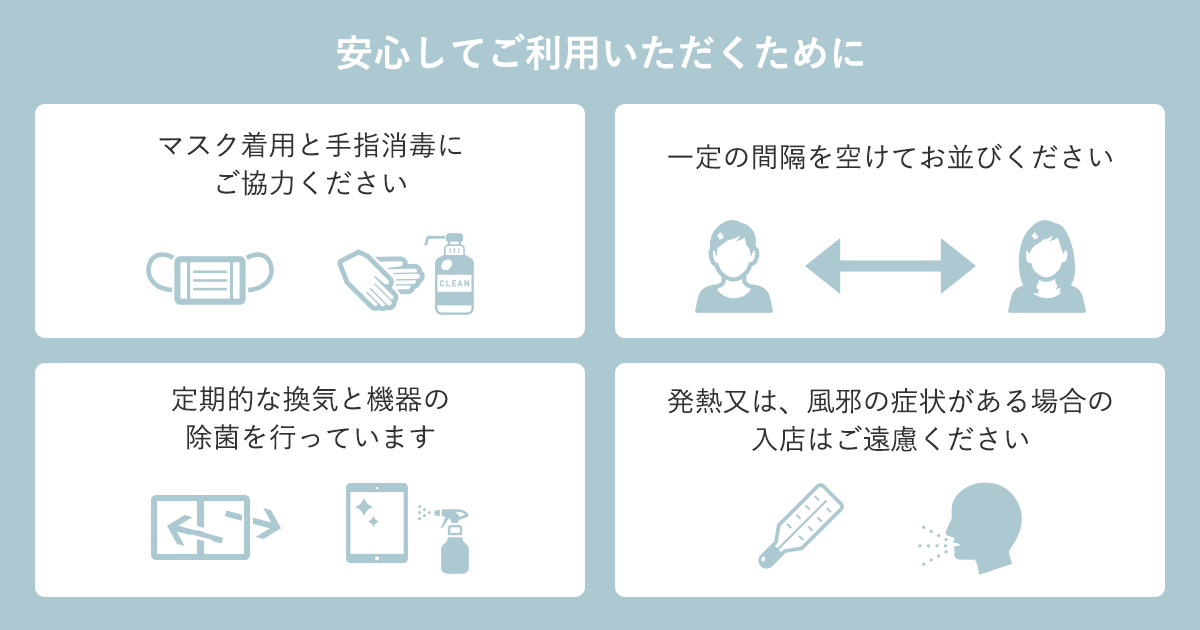
店舗にてスムーズに修理対応を行うためにiPhone・iPadなどのApple製品について、データのバックアップやAppleIDとパスワードのご確認、ご加入の各携帯電話会社の保証内容、Beats製品の修理に関してなど、来店前にご準備いただく必要のある項目をおまとめしております。必ず注意事項をご確認うえ、お近くの店舗まで来店予約を行っていただきますようお願い致します。
また、「iPhone(iPad・iPod)を探す」に関しても、修理受付時にはオフにしていただく必要があるため、あらかじめ解除方法についてご確認ください。